Lenovo Horizon 2e User Guide [tr]
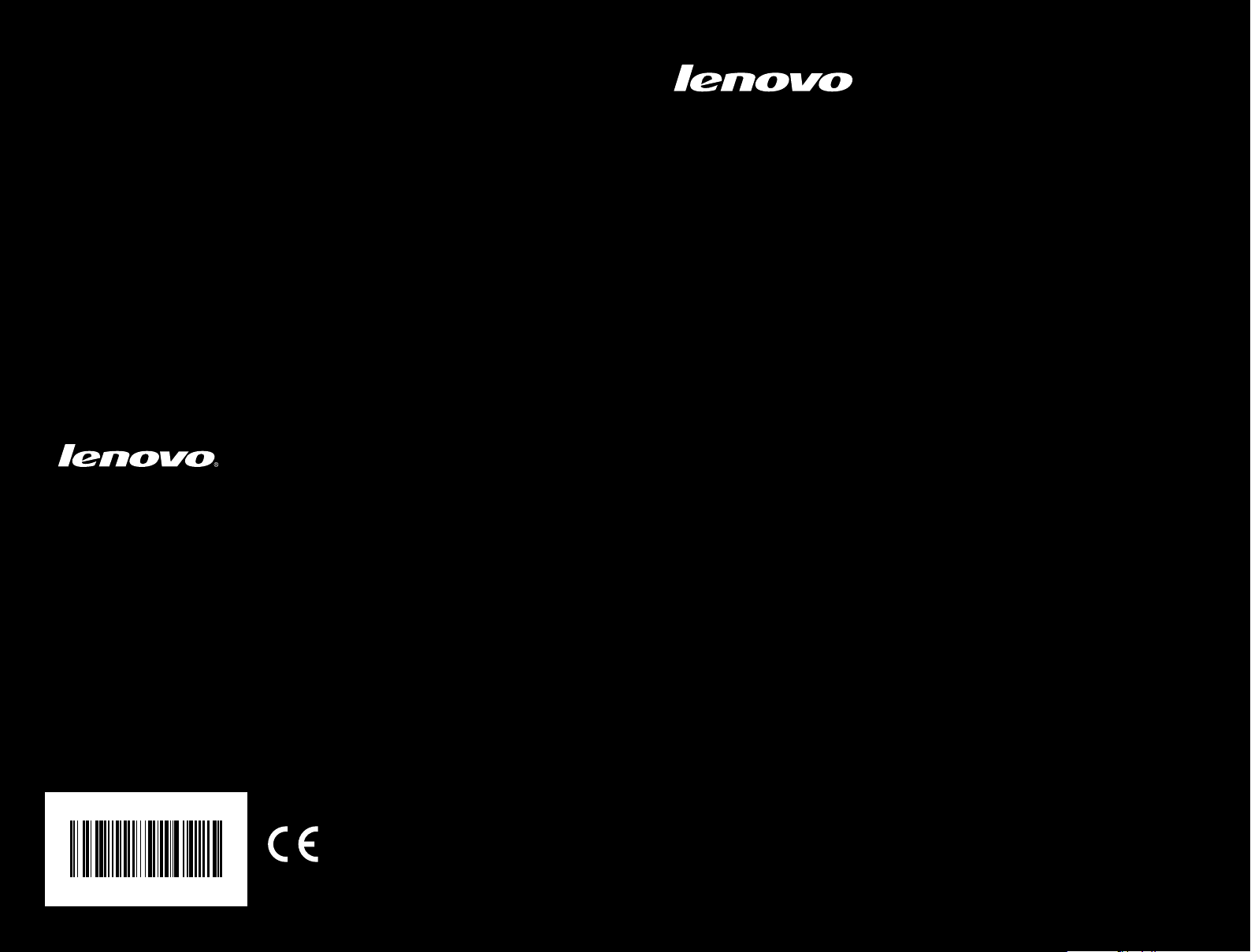
Machine type: F0AS
Lenovo
HORIZON 2e
Kullanım Kılavuzu
www.lenovo.com
Version 1.0 2014.06
SP40G09219
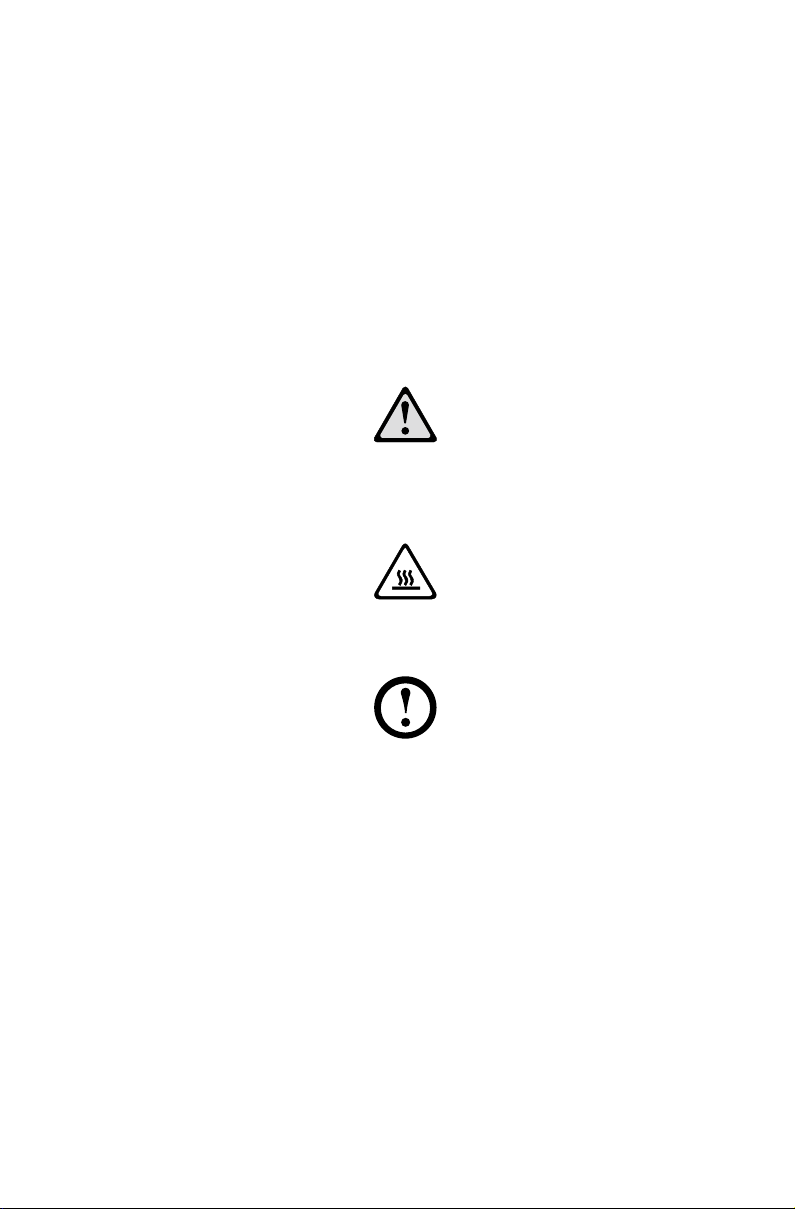
Önemli Güvenlik Bilgileri
Bu el kitabını kullanmadan önce bu ürünle ilgili tüm güvenlik bilgilerini okumanız
ve anlamanız önemlidir. En güncel güvenlik bilgileri için bu ürünle birlikte
gönderilen Güvenlik ve Garanti Kılavuzu adlı belgeye bakın. Bu güvenlik
bilgilerini okumanız ve anlamanız kişisel yaralanma ya da ürünün zarar görme
riskini azaltır.
Bu Kullanım Kılavuzu içinde gösterilen arayüz ve işlevler yalnızca başvuru için
sunulmuştur ve asıl ürün görünümünden farklılık gösterebilir. Ürün tasarımı ve
teknik özellikler bildirimde bulunulmaksızın değiştirilebilir.
Tehlike: Son derece tehlikeli ya da potansiyel olarak
ölümcül durumlara karşı dikkatli olun.
Dikkat: Olası program, aygıt ya da veri hasarına karşı dikkatli olun.
Not: Bu önemli bilgilere dikkat edin.
© Copyright Lenovo 2014. Tüm hakları saklıdır.
SINIRLI VE KISITLANMIŞ HAKLAR BİLDİRİMİ: Veri veya yazılım bir
Genel Hizmetler İdaresi “GSA” sözleşmesi uyarınca teslim edilmişse kullanım,
çoğaltma veya açığa vurma Sözleşme No. GS-35F-05925 ile zikredilen
kısıtlamalara tabidir.
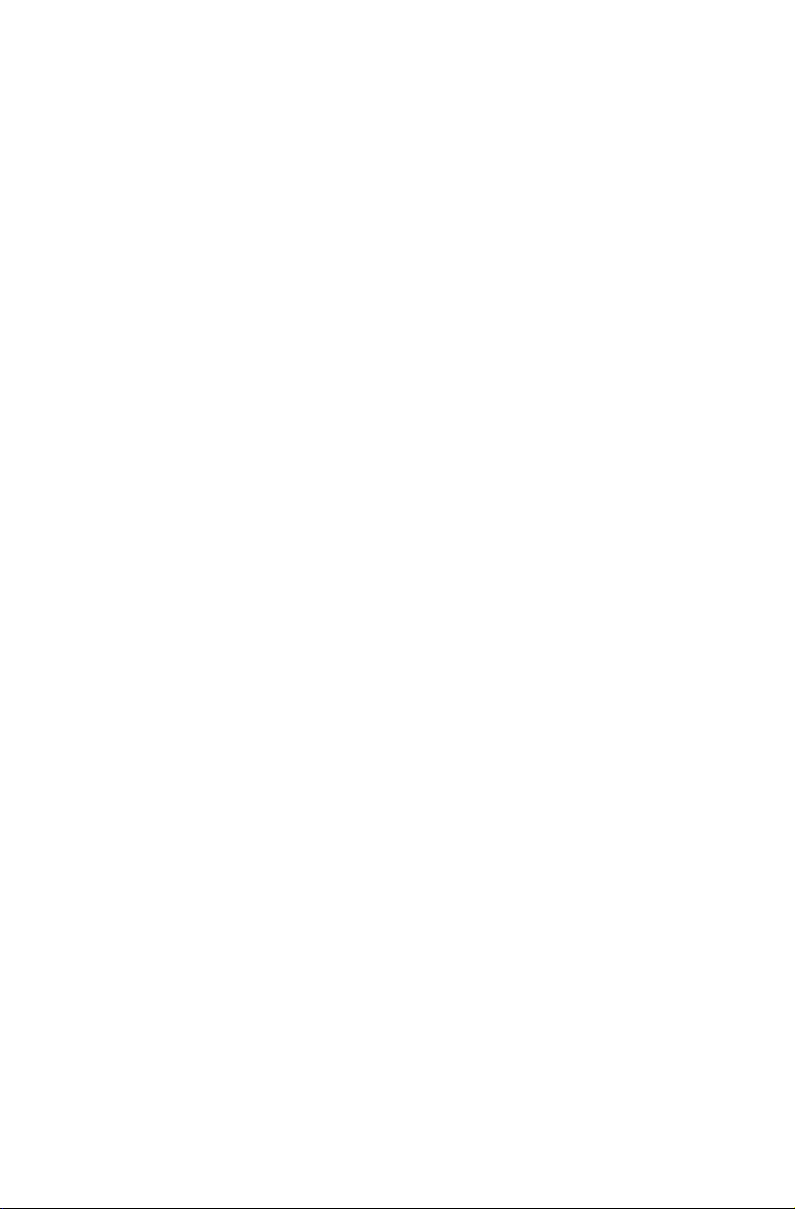
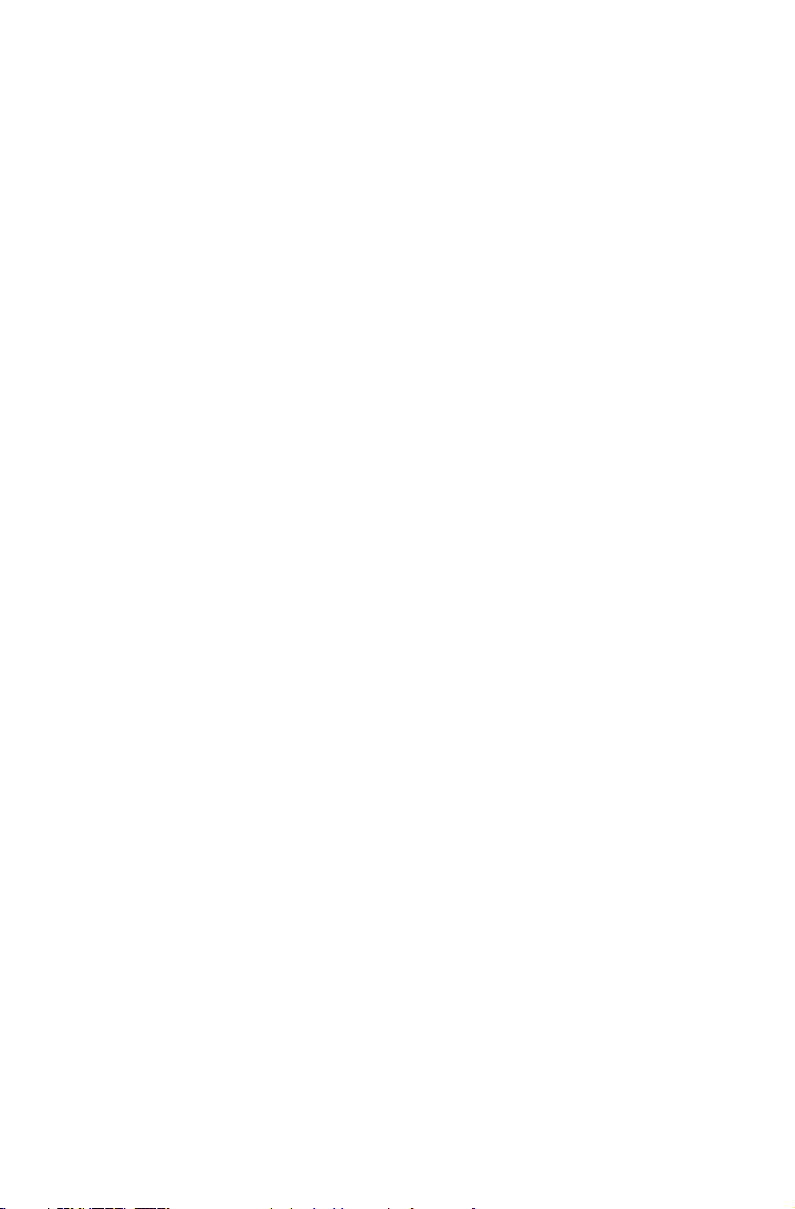
İçindekiler
Önemli Güvenlik Bilgileri
Bilgisayar Donanımının Kullanılması ....................................... 1
Bilgisayarın önden görünümü ...................................................................2
Bilgisayarın soldan ve sağdan görünümü .................................................3
Bilgisayarın arkadan görünümü ................................................................4
Bilgisayar ayaklığı .....................................................................................4
Bilgisayarınızın bağlanması ......................................................................5
Bilgisayarın kullanılmasına ilişkin önemli bilgiler .......................................6
İnternet'e bağlanma...................................................................................7
E-Dice Kullanımı ......................................................................... 9
E-Dice Bileşenleri ve Konektörleri ...........................................................10
E-Dice Şarjı .............................................................................................10
E-Dice ile oyun oynama ..........................................................................11
Kullanım ve Bakım ..................................................................................12
Windows 8.1 Kullanımı ............................................................. 13
Temel Windows 8.1 arayüzleri arasında geçiş yapmak ..........................14
Düğmeler Çubuğu ...................................................................................14
Bilgisayarı kapatmak ...............................................................................14
Uygulamalar arasında geçiş yapmak ......................................................15
Bir uygulamayı kapatmak ........................................................................15
Diğer sistem programlarını açmak ..........................................................15
Windows Yardım ve Destek ....................................................................15
İçindekiler
i
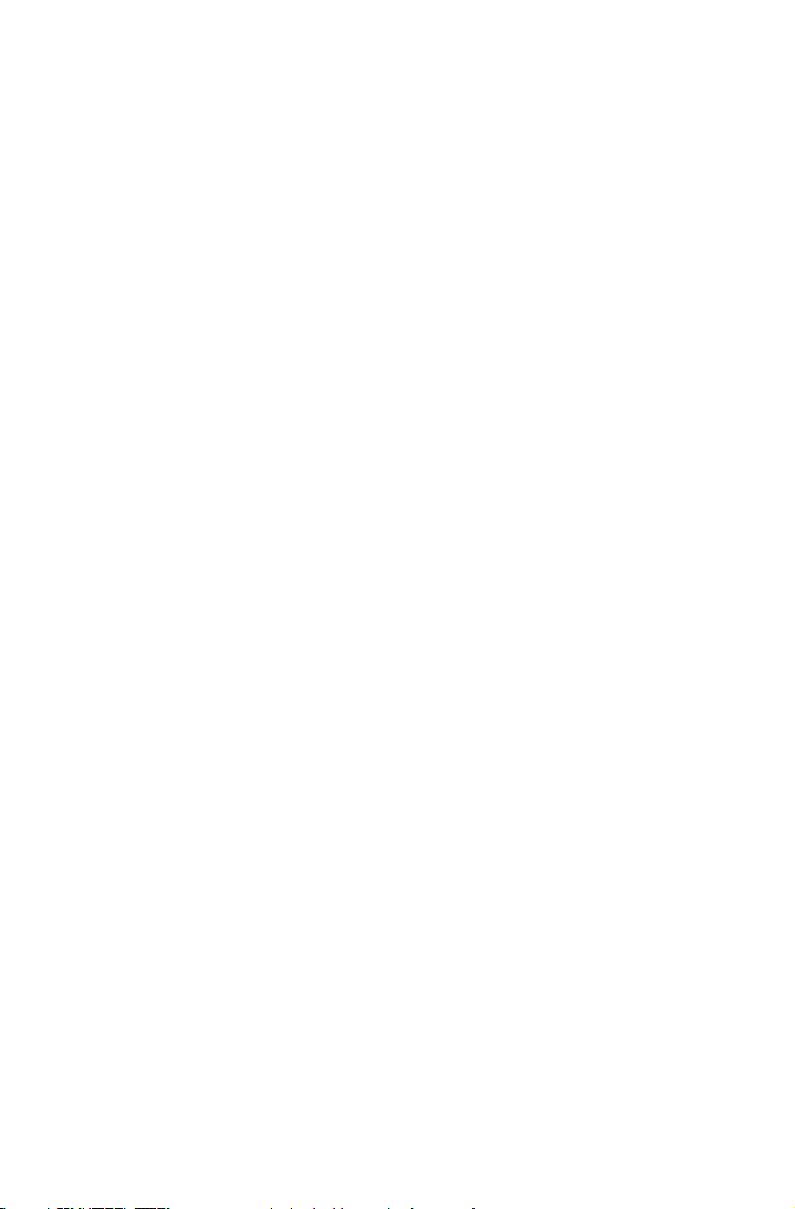
Dokunmalı ekran talimatları..................................................... 17
Dokunmalı Ekran Kalibrasyonu ...............................................................18
Dokunmalı ekran için Kullanıcı El Hareketleri Yönergeleri ......................18
Dokunmalı Ekran kullanırken alınacak önlemler .....................................23
Rescue System Kullanımı ........................................................ 25
OneKey Recovery (Tek Tuşla Kurtarma) .................................................26
Sürücü ve Uygulama Yüklemesi .............................................................27
Yazılımı Kullanma ..................................................................... 29
Lenovo Destek ........................................................................................30
Sorun Giderme ve Kurulum Onaylama................................... 31
Monitör Sorunlarının Giderilmesi .............................................................32
Dokunmalı Ekran Sorun Giderme ...........................................................33
Ses Sorunlarının Giderilmesi ..................................................................33
Yazılım Sorunlarının Giderilmesi .............................................................34
Sabit Disk Sorunlarını Giderme ...............................................................35
Windows ile ilgili sorunları giderirken göz önünde bulundurulacak
özel durumlar ..........................................................................................35
Windows Yardım ve Destek ....................................................................36
BIOS kurulum yardımcı programı ............................................................36
Günlük Bakım Görevlerinin Gerçekleştirilmesi ........................................37
Ek. .............................................................................................. 39
Beyan ......................................................................................................39
Ticari markalar.........................................................................................40
Energy Star (Enerji Yıldızı) Beyanı .........................................................40
ErP uyum modunu etkinleştirme .............................................................41
Elektronik salım bildirimleri..................................................... 42
Meksika düzenleyici bildirimi .................................................. 43
İçindekiler
ii

Bilgisayar Donanımının
Kullanılması
Bu bölümde aşağıdaki konular yer
almaktadır:
Ø
Bilgisayar donanımına giriş
Ø
Bilgisayar bağlantıları hakkında bilgi
Not: Bu bölümdeki açıklamalar, bilgisayar
modeline ve yapılandırmasına bağlı olarak
bilgisayarınızda gördüklerinizden farklı
olabilir.
Kullanım Kılavuzu
1
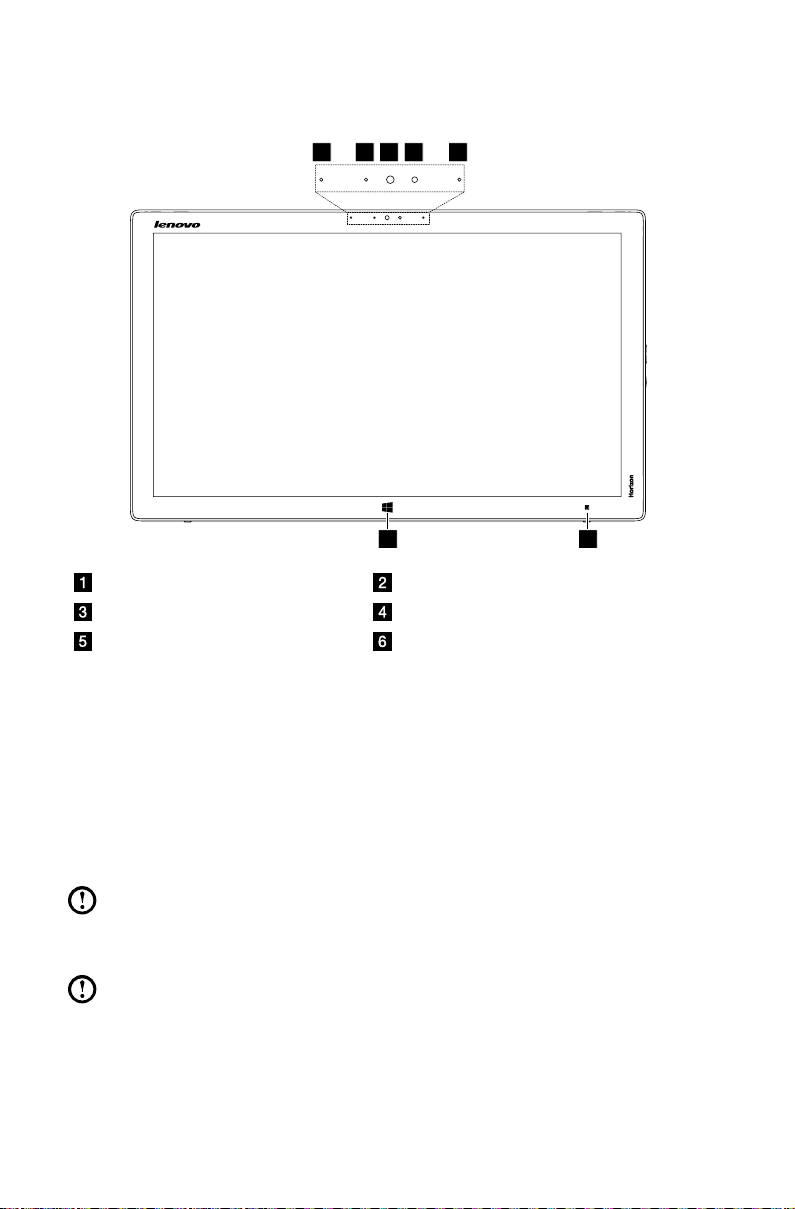
2
Kullanım Kılavuzu
Bilgisayarın önden görünümü
1 2 3 451
6
Dahili mikrofon Kamera LED göstergesi
Dahili kamera Ortam ışığı sensörü*
Windows düğmesi** Yakın Saha İletişimi (NFC)
(yalnızca belirli modeller)
* Ortam ışığı sensörü
Ortam ışığı sensörü, etrafınızdaki ışık miktarını algılar. Ekran parlaklığı,
yerleşik ortam ışığı sensörünce algılanan ortam ışığı koşullarına göre otomatik
olarak ayarlanır.
** Windows düğmesi
Geçerli görünüm ve Başlangıç ekranı arasında geçiş yapmak için bu düğmeye
basın.
Not: Pil durumu, Windows işletim sisteminin çeşitli yerlerinde görüntülenir.
Pil kapasitesi düşmeye başladığında uyarı alırsınız. Bir uyarı aldığınızda
güç kaynağını bağladığınızdan emin olun.
Not: İlk kez kullandığınızda güç kaynağını bilgisayarınıza bağlayın.
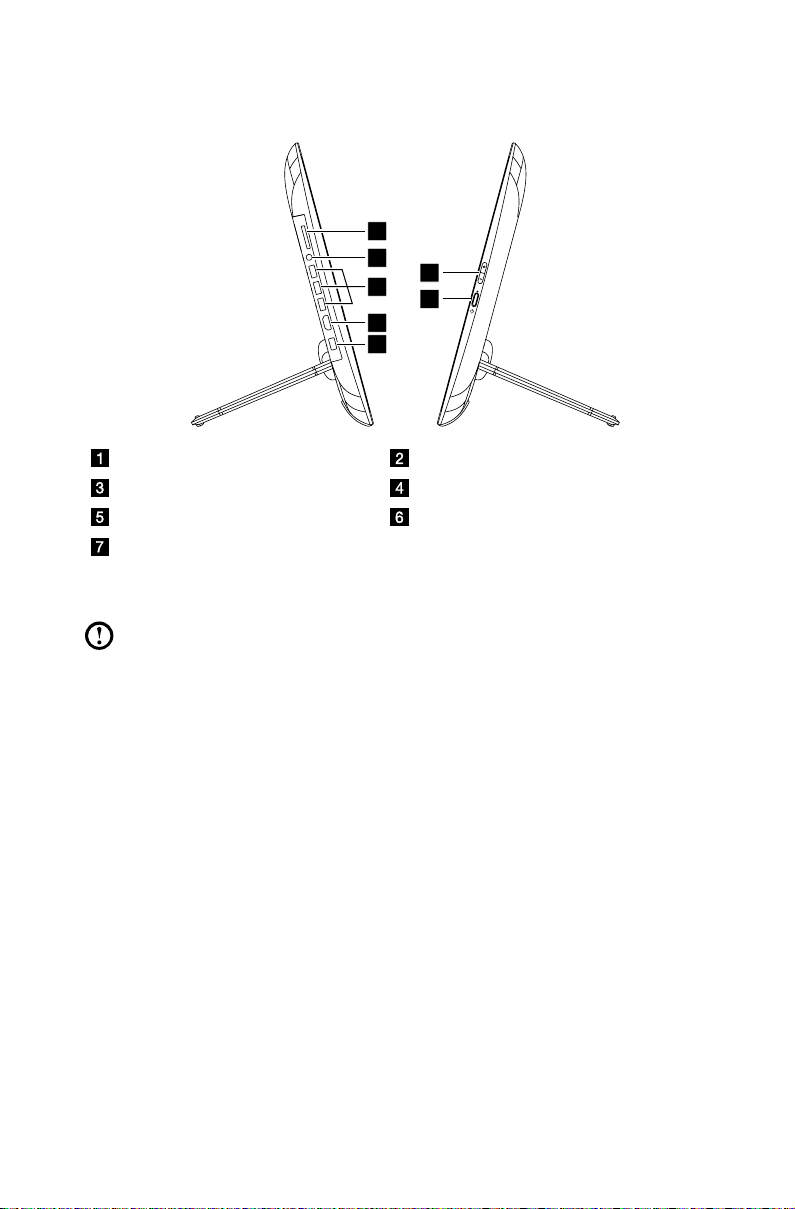
3
Kullanım Kılavuzu
Bilgisayarın soldan ve sağdan görünümü
1
2
4
5
6
7
3
Bellek kartı okuyucu Birleşik ses girişi *
USB 3.0 konektörleri (3) HDMI giriş konektörü
Güç konektörü Ses kontrol tuşu
Güç düğmesi
* Kombo ses jakı: Mikrofonlu kulaklık bağlamak için kullanılır.
Notlar:
• Birleşik ses girişi sıradan mikrofonları desteklemez.
• Üçüncü taraf kulaklıkları bağlıysa, farklı endüstriyel standartlar kaydetme
işlevinin desteklenmemesine neden olabilir.
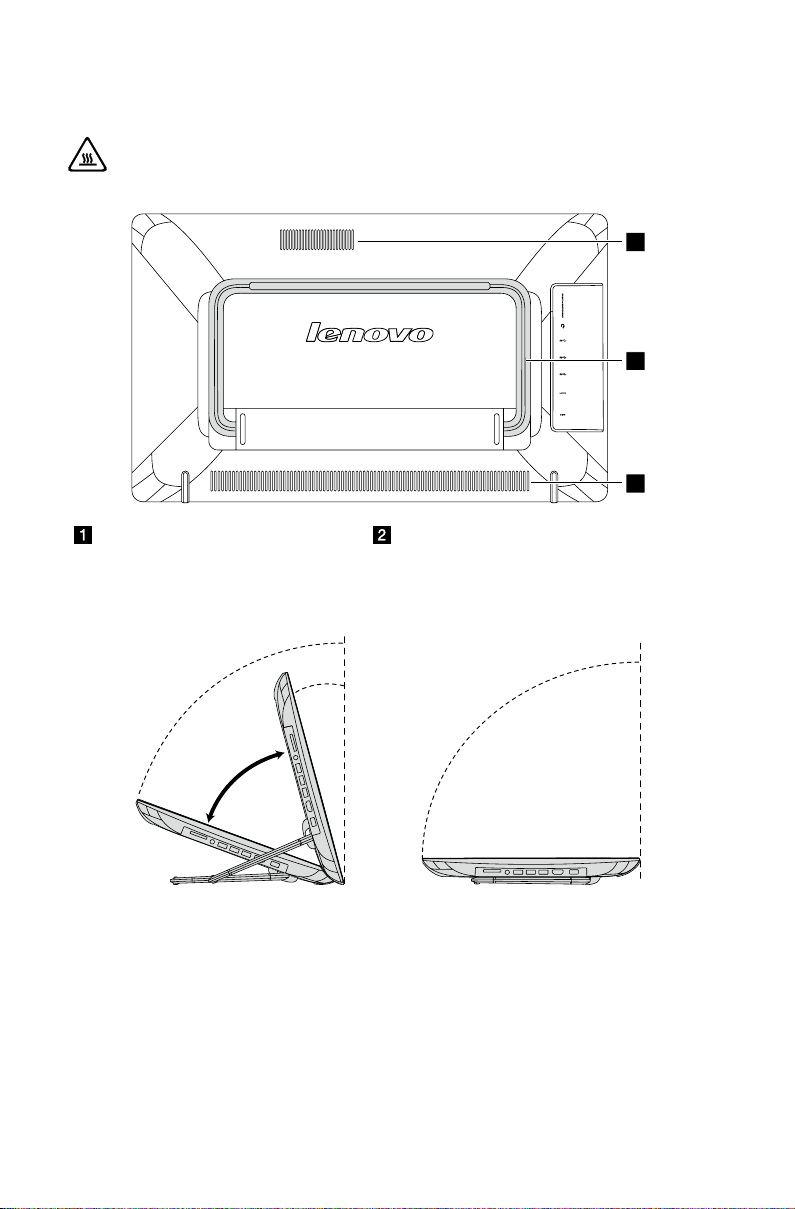
4
Kullanım Kılavuzu
Bilgisayarın arkadan görünümü
1
2
1
70º
15º
90º
Dikkat: Bilgisayarın hava girişlerini engellememeye dikkat edin.
Engellenmiş hava girişleri aşırı ısınmaya neden olabilir.
Hava girişleri Bilgisayar ayaklığı
Bilgisayar ayaklığı
Bilgisayar dikey konumda 15° ve 70° arasında konumlandırabilir ve ayrıca yatay
konumda düz olarak yerleştirilebilir.
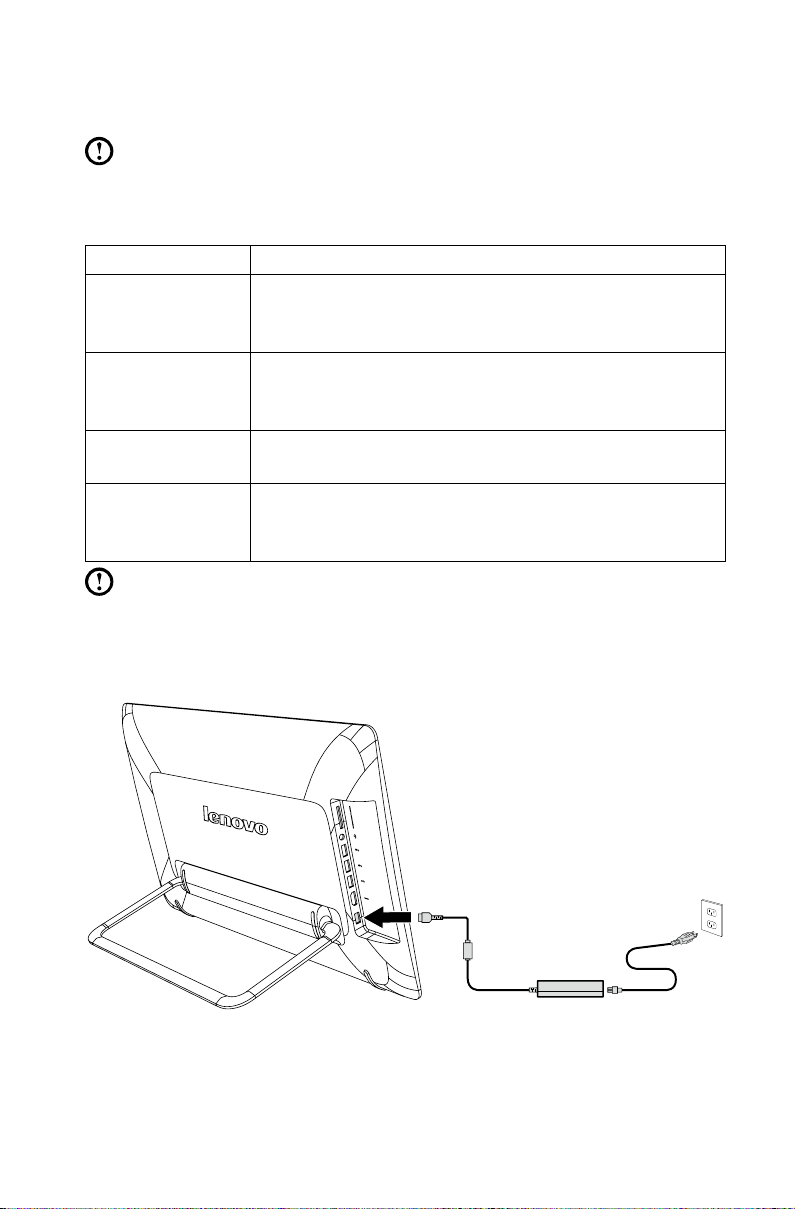
5
Kullanım Kılavuzu
Bilgisayarınızın bağlanması
Not: Bilgisayarınızda bu bölümde açıklanan konektörlerin tümü
bulunmayabilir.
Temel konektör talimatları
Konektör Açıklama
Mikrofon Bilgisayarınıza bir mikrofon bağlamak için bu konektörü
kullanın. Böylece, ses kaydı yapabilir ya da ses tanıma
yazılımı kullanabilirsiniz.
Kulaklık Bilgisayarınıza kulaklık bağlamak için bu konektörü
kullanın. Böylece hiç kimseyi rahatsız etmeden müzik
dinleyebilirsiniz.
USB konektörü USB bağlantısı gerektiren bir aygıtı bağlamak için bu
konektörü kullanın.
HDMI-giriş
konektörü
(isteğe bağlı)
Not: Bilgisayarınızda kablosuz klavye veya fare varsa, bu aygıtların
kurulum yönergelerini izleyin.
Güç kablosunun bağlanması
Diğer aygıtları HDMI-giriş bağlantı noktasına bağlayarak
bu bilgisayarı bir görüntü monitörü olarak kullanın.
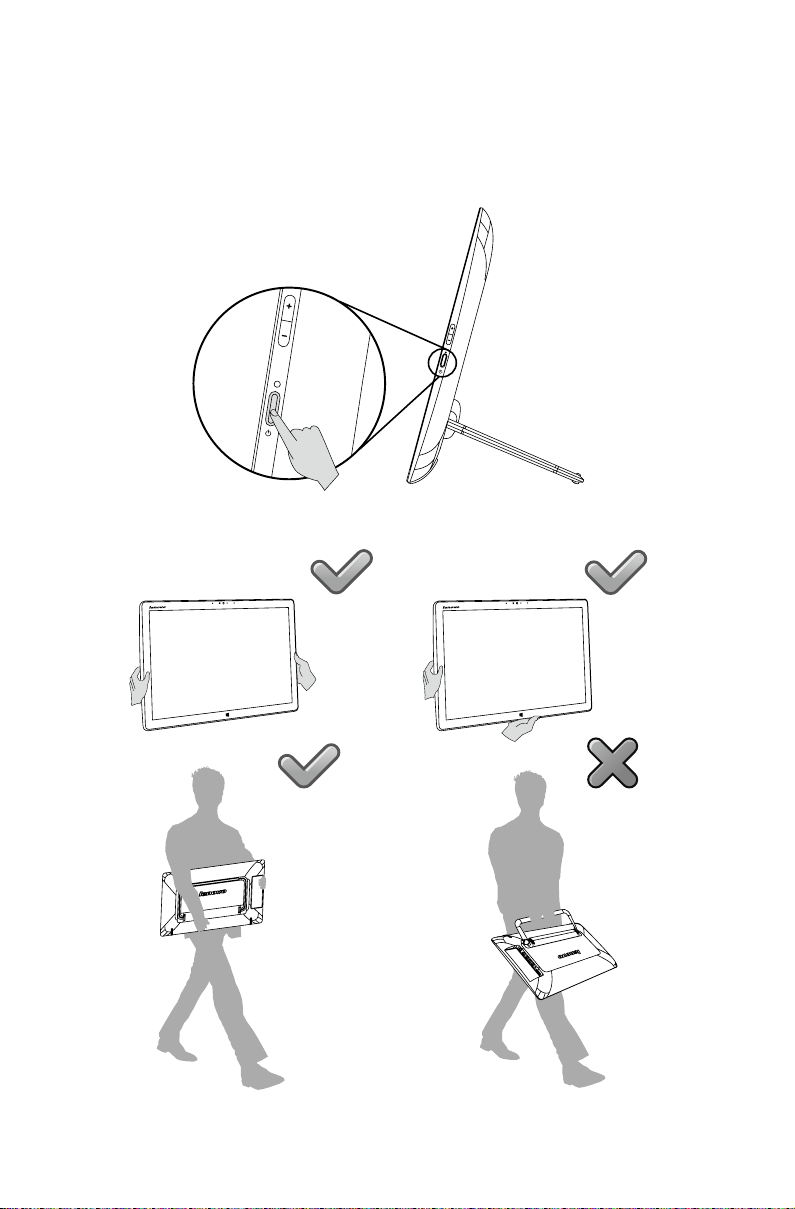
6
Kullanım Kılavuzu
Bilgisayarın kullanılmasına ilişkin önemli bilgiler
Bilgisayarı açmak için yan tarafındaki güç düğmesine basın.
Bilgisayarı taşırken sıkıca tutun.
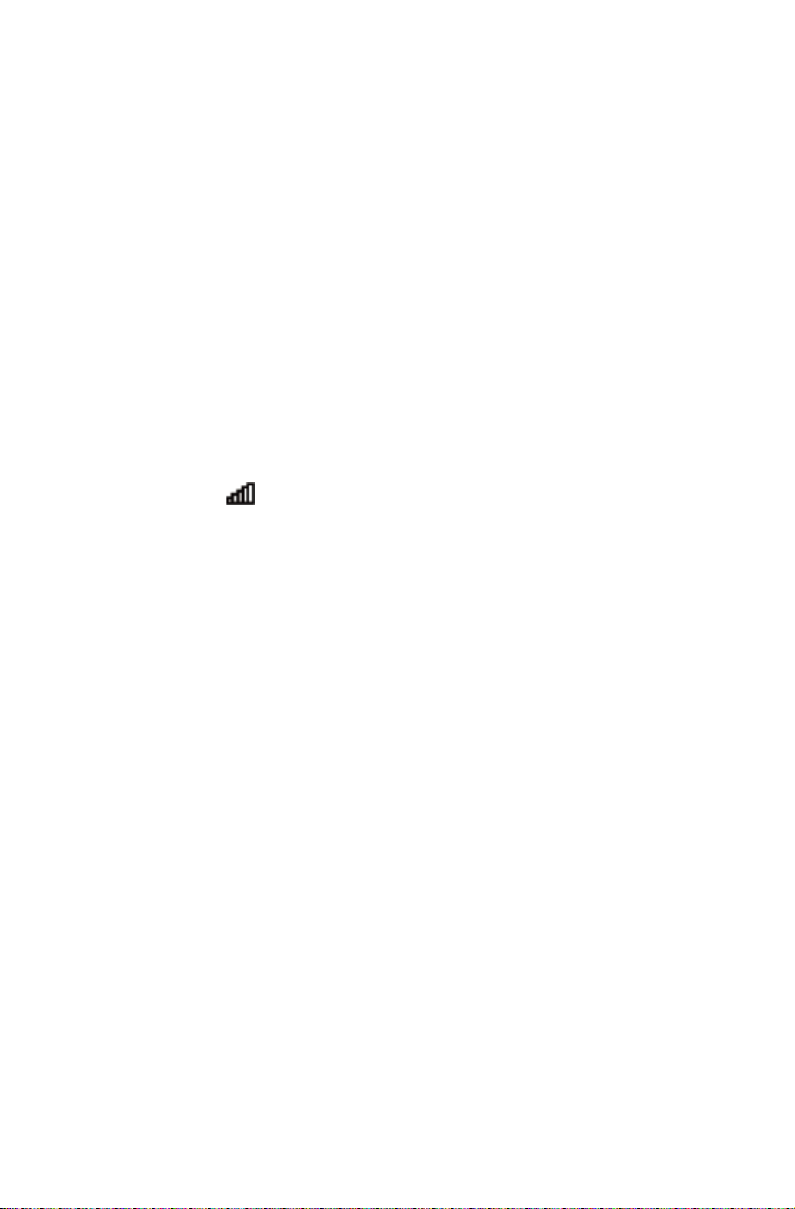
7
Kullanım Kılavuzu
İnternet'e bağlanma
İnternet'e bağlanmak için, bir İnternet Servis Sağlayıcı (ISP) anlaşması ve bazı
donanımlar gerekmektedir.
IPS'ler ve ISP teklieri ülkeden ülkeye değişiklik gösterir. Ülkenizde geçerli
teklier için ISP'niz ile iletişim kurun.
Bilgisayarınız onu diğer cihazlara bağlayan kablosuz bir ağı desteklemek için
tasarlanmıştır.
Kablosuz ağ bağlantısı
Kablosuz ağlar için, kablosuz ev ağınıza erişmek amacıyla dahili kablosuz LAN
anten kullanabilirsiniz.
Bilgisayarı kablosuz ağa bağlamak için:
1. İmleci, ekranın köşesinin sağ tarafında aşağı veya yukarı hareket ettirin,
daha sonra Ayarları tıklayın. (Eğer bilgisayarınız dokunmatik ekransa, ekranın
sağ kenarından elinizi kaydırın, sonra Ayarlar üstüne hafçe dokunun.)
2. Ağ simgesine
seçin. Bağlan öğesine tıklayın ya da dokunun ardından ekrandaki adımları
izleyin.
Web tarayıcınızı açıp bir Web sitesine erişerek kablosuz ağı test edin.
dokunun ya da tıklayın ardından yönlendiricinizin adını
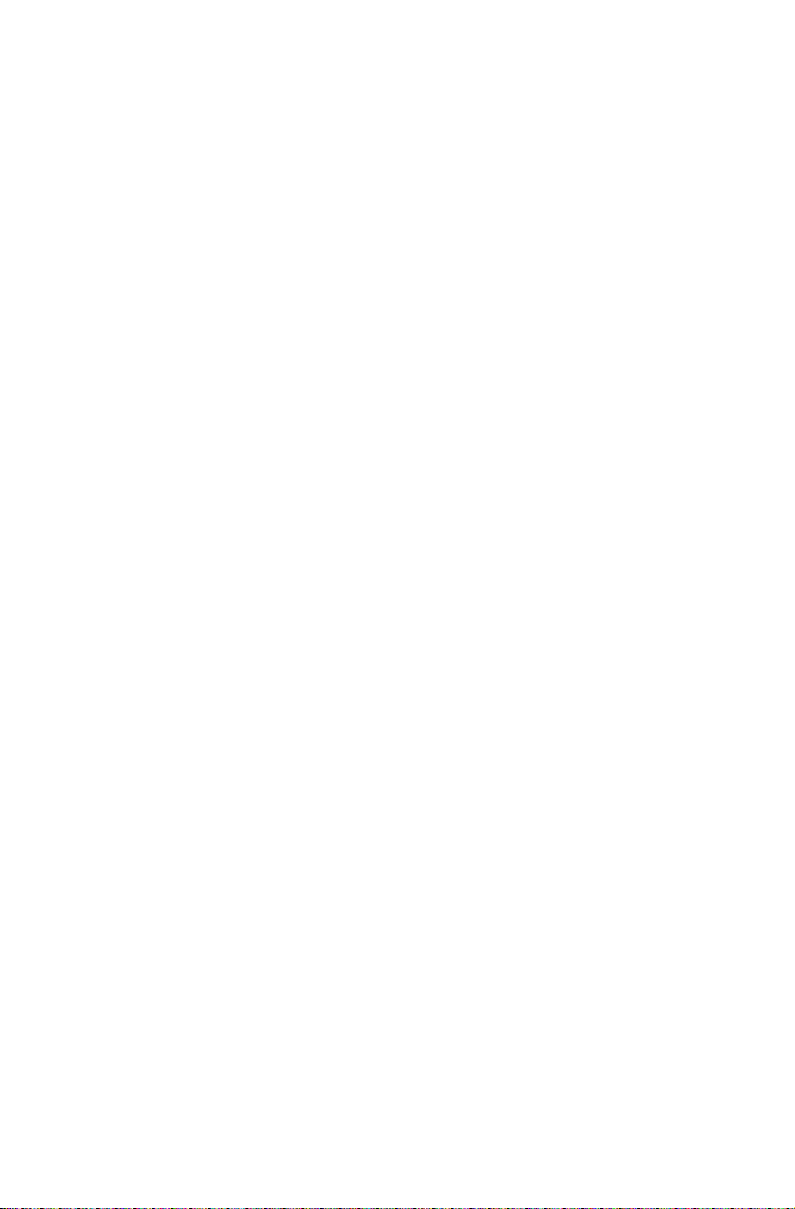
Kullanım Kılavuzu
8
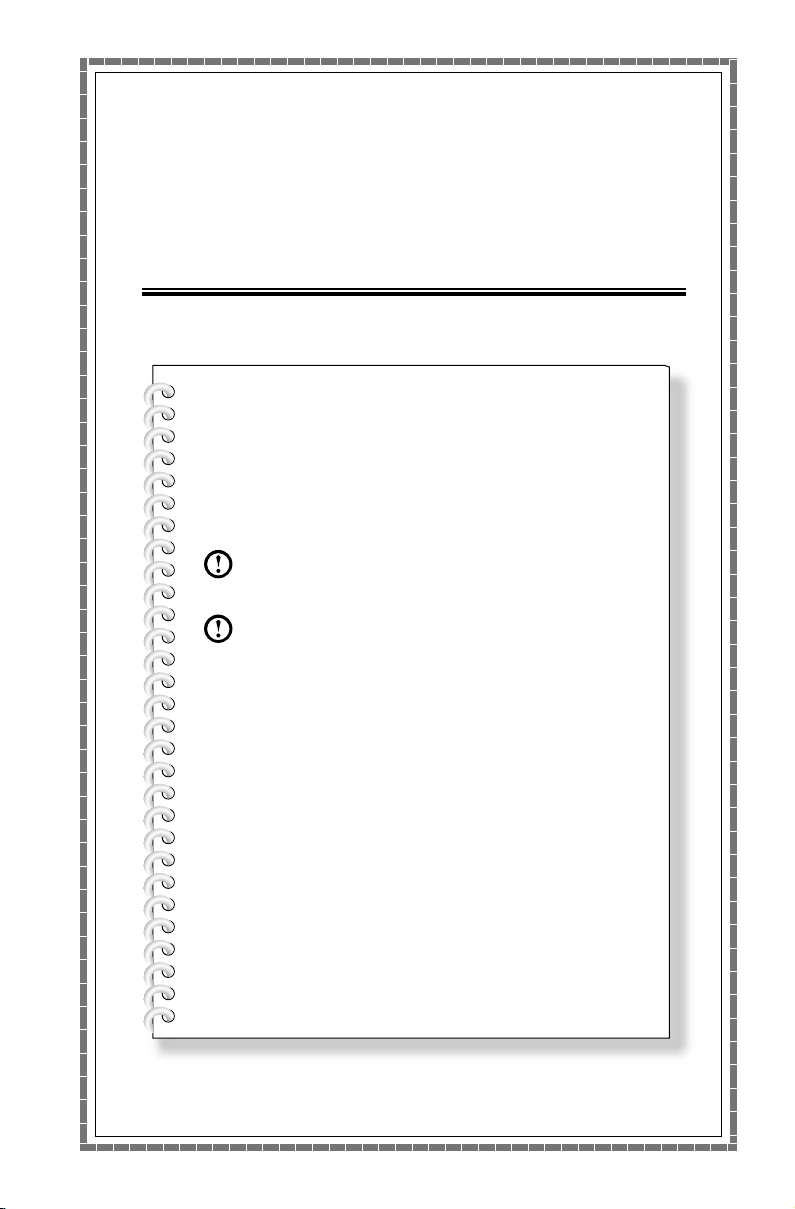
E-Dice Kullanımı
Bu bölümde aşağıdaki konular yer
almaktadır:
Ø
E-Dice yönergeleri
Not: Yalnızca bazı modellerde E-Dice
bulunmaktadır.
Not: Bu özelliklerin arayüzü ve işlevselliği, satın
aldığınız bilgisayar modeliyle birlikte gelen
yazılıma bağlı olacaktır.
Kullanım Kılavuzu
9
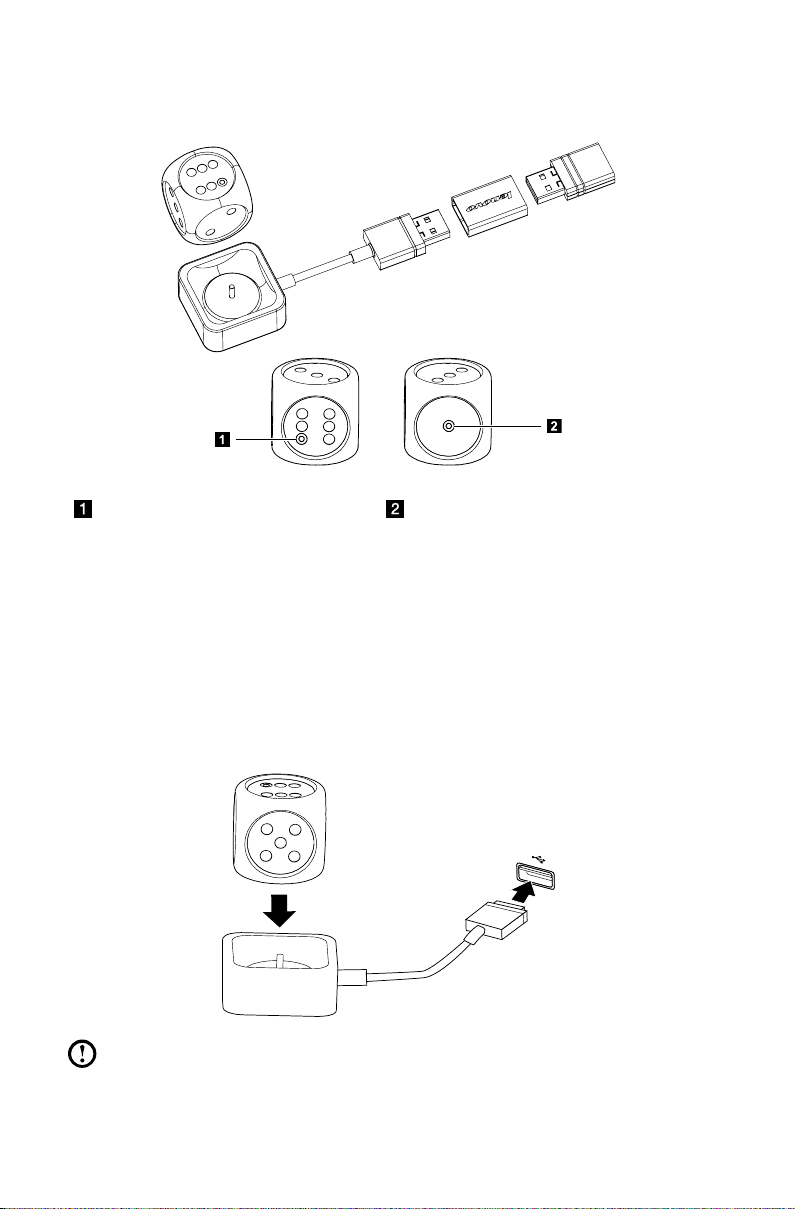
10
Kullanım Kılavuzu
E-Dice Bileşenleri ve Konektörleri
Pil göstergesi Şarj konektörü
E-Dice Şarjı
E-Dice yeniden şarj edilebilir dahili bir pile sahiptir. Zarı yuvarlarken gösterge
ışığı yanıp sönerse, bu pilin gücünün zayıf olduğunu gösterir.
Pili şarj etmek için aşağıdakileri yapın:
E-Dice'ı birlikte gelen USB güç adaptörüne takın ve adaptörü bilgisayarınızdaki
USB konektörüne bağlayın.
Not: E-Dice şarj olurken gösterge yanıp sönecektir. Işık sabit olarak
yandığında E-Dice tam olarak şarj olmuştur.
